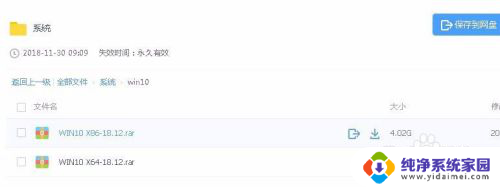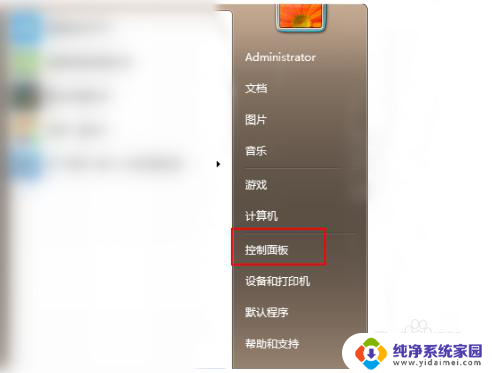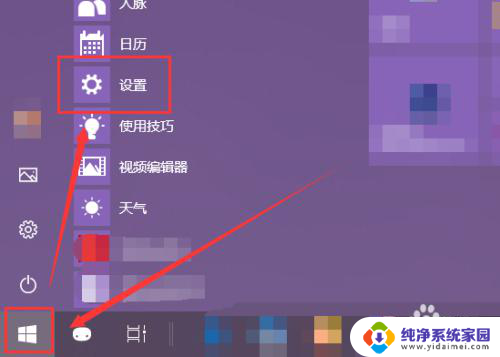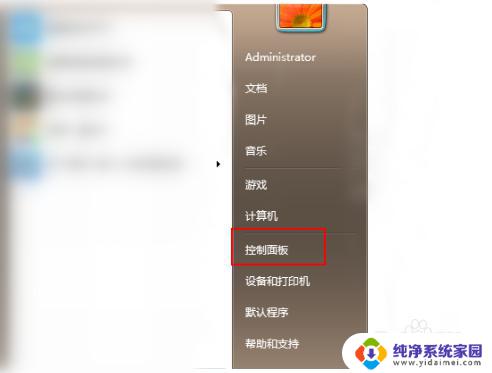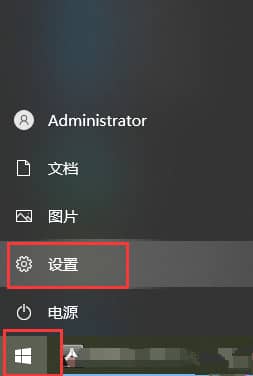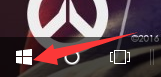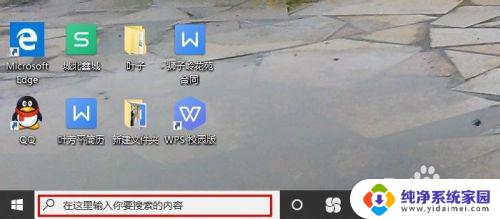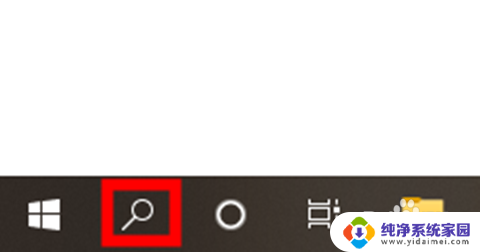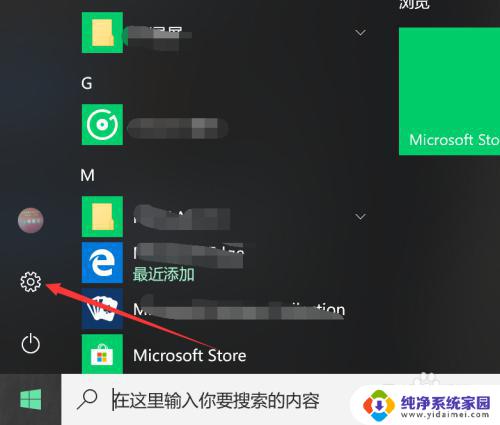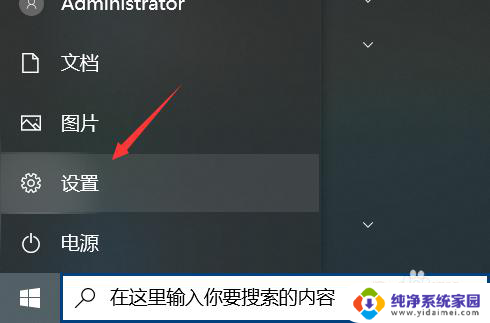怎么把win10恢复到win7 电脑系统如何从win10恢复到win7
在使用Windows 10系统的过程中,有时候我们可能会遇到一些问题或者不习惯该系统的操作方式,这时候就会考虑将电脑系统从Windows 10恢复到Windows 7,虽然Windows 10系统在很多方面都有优势,但是对于一些用户来说,他们更喜欢Windows 7系统的简洁和稳定性。如何将电脑系统从Windows 10恢复到Windows 7呢?接下来我们就来了解一下具体的操作步骤。
具体步骤:
1.步骤一:在左侧的菜单中打开设置界面,寻找到“更新和安全”选项并选中
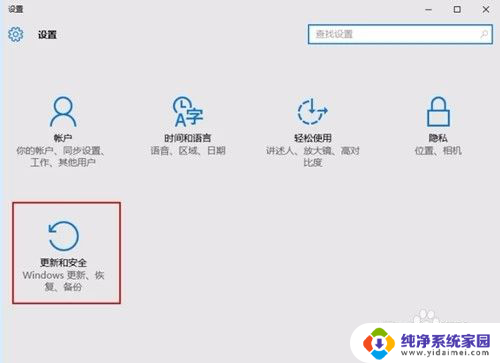
2.步骤二:点击“更新和安全”,在打开的界面中选择“恢复”。然后选择“回退到windows 7”的选项,并点击“开始”
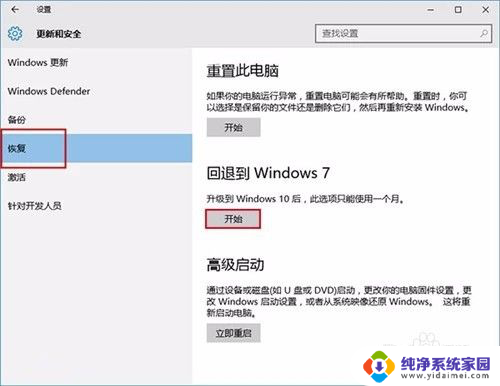
3.步骤三:在此界面您需要选择回退系统的原因,选择之后点击“下一步”即可

4.步骤四:阅读并了解回退系统的详细内容,然后点击“下一步”

5.步骤五:在此步骤,如果您设置了密码一定要记得密码才能够登录回退的系统。确定知晓密码后,点击“下一步”

6.步骤六:在此页面选择“回退到Windows 7”的选项并点击
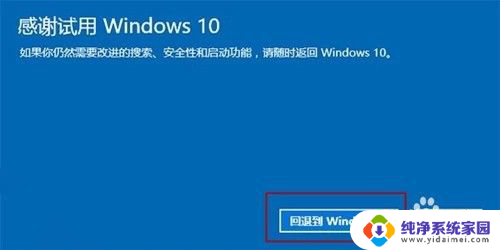
7.步骤七:开始执行回退系统后,界面回进入黑屏状态,你耐心等待即可。

8.步骤八:系统回退完成之后,电脑会自动重启,显示桌面应该如下图所示

以上就是如何将Win10恢复为Win7的全部内容,如果有需要的用户,可以按照以上步骤进行操作,希望对大家有所帮助。